Инструкция по настройке телефонов Gigaset (модели A540IP, C560H, C530A IP, A540 H, К 650Р PRO, S650H PRO)

Подготовьтесь заранее!
Для настройки телефона вам понадобятся логин и пароль сотрудника, а также сервер. Где их взять, читайте здесь.Установите телефонную трубку на базу, подключите базу к питанию.
Подключите базовую станцию DECT к питанию, вотките сетевой кабель.
База должна получить IP адрес по DHCP.
На DECT-трубке зайдите в «Меню» — «Настройки» — «Система».
Введите IP-адрес в строке адреса и вы увидите страницу авторизации.
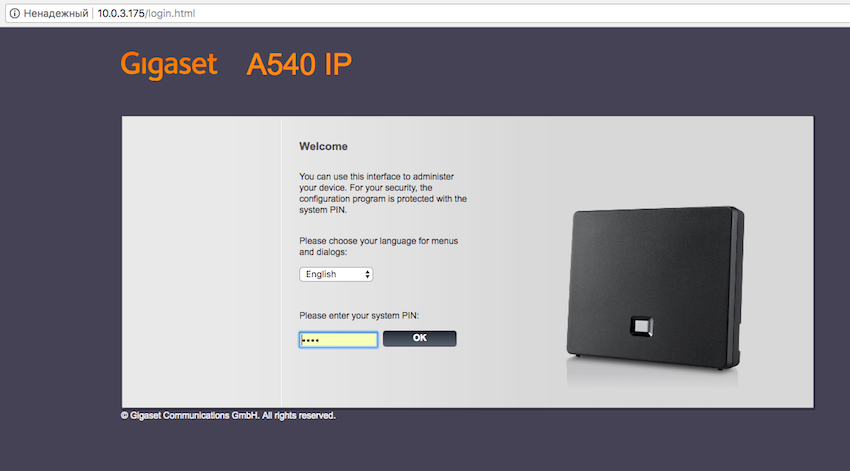
Выберите язык «Русский».
Введите PIN-код – по умолчанию это 0000, нажмите OK.
Зайдите в «Настройки».
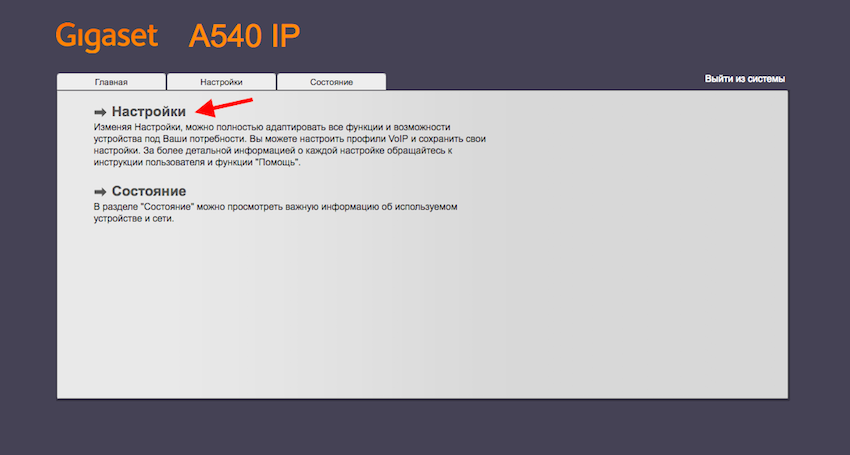
Телефония
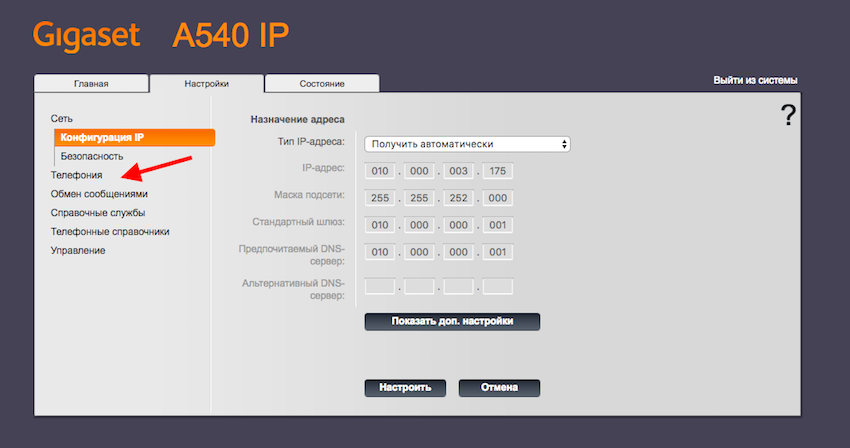
Выберите соединение, которое будете настраивать (можно любое доступное) и нажмите «Правка».
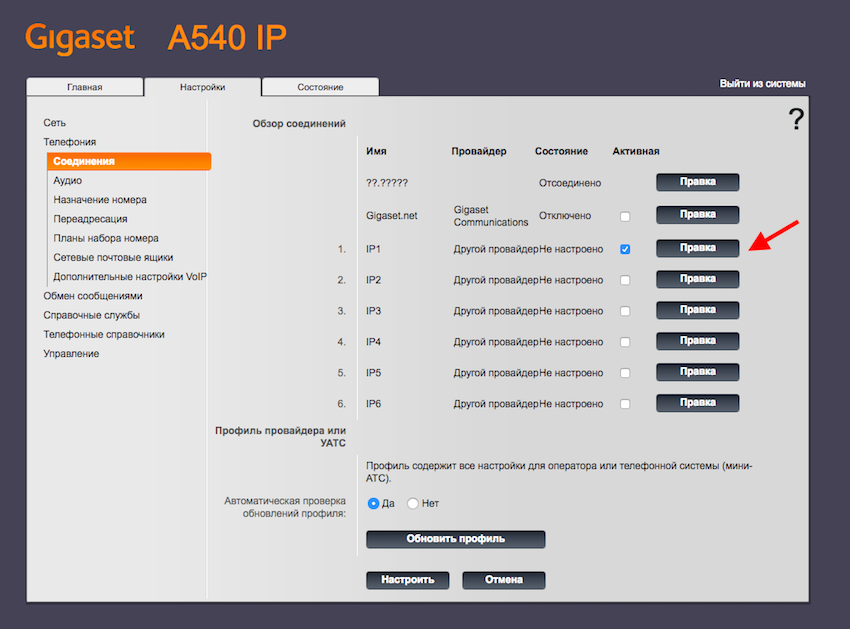
Введите имя соединения. Это может быть номер телефона или просто название, которые вы выберите для соединения.
Для имени, которым вы будете пользоваться при входе в систему, выберите логин до @ («собаки») в имени пользователя.
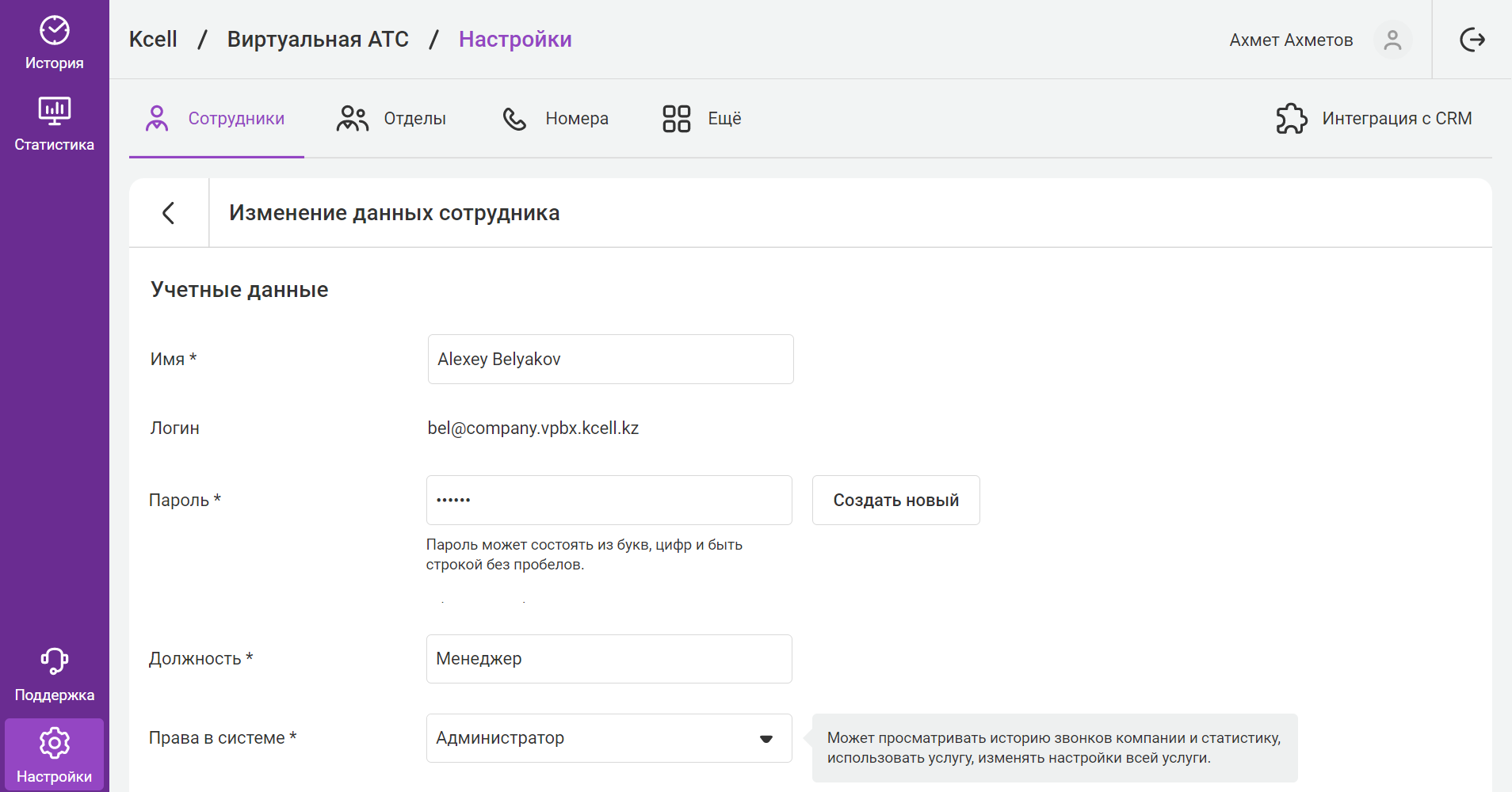
Оттуда же пароль для входа в систему.
Нажмите на «Показать доп. настройки», в качестве домена, адреса сервера и адреса прокси-сервера введите адрес вашей Виртуальной АТС.
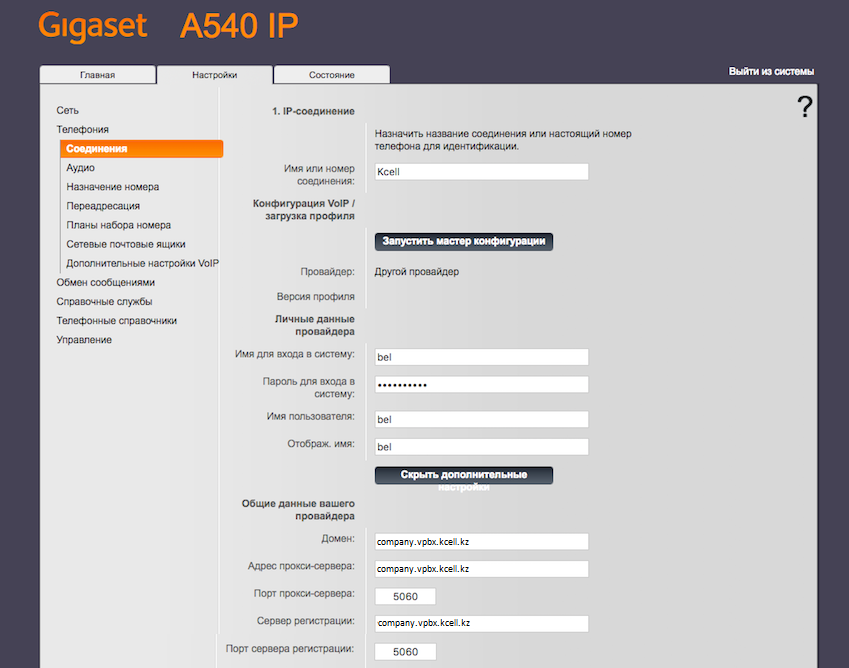
Нажмите «Настроить».
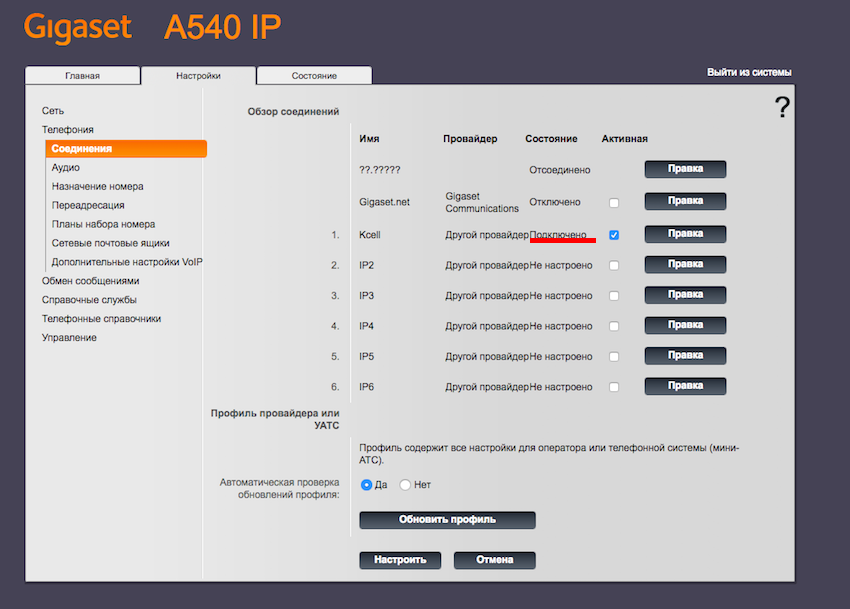
Статус должен поменяться на «Подключено» – это означает, что регистрация прошла успешно. После этого в интерфейсе Виртуальной АТС напротив имени пользователя должен появиться зеленый значок, который говорит о том, что IP телефон успешно зарегистрировался в системе.
Настройки аудио
Для завершения настроек нужно перейти в раздел «Аудио» – «Показать доп. настройки».
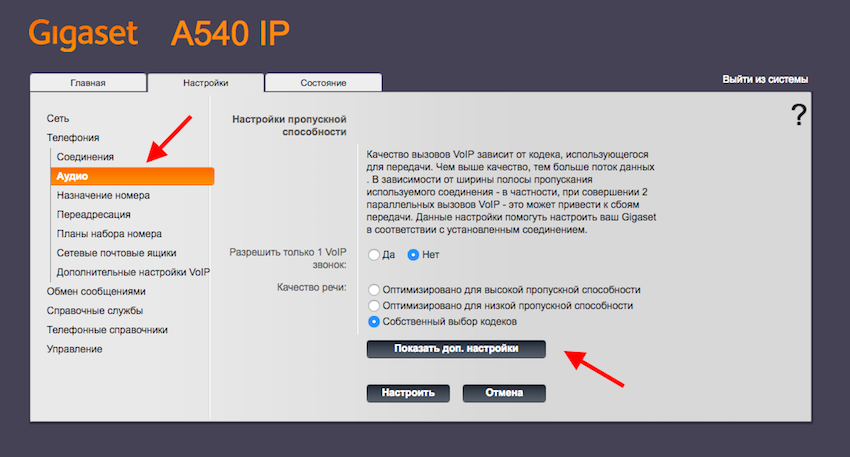
Оставляем только 711-е кодеки, остальные удаляем.
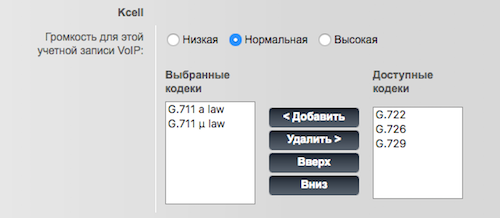 Нажимаем Настроить
Нажимаем Настроить
Дополнительные настройки VoIP
Перейдите в «Дополнительные настройки VoIP». Скорректируйте настройки согласно скриншоту ниже.
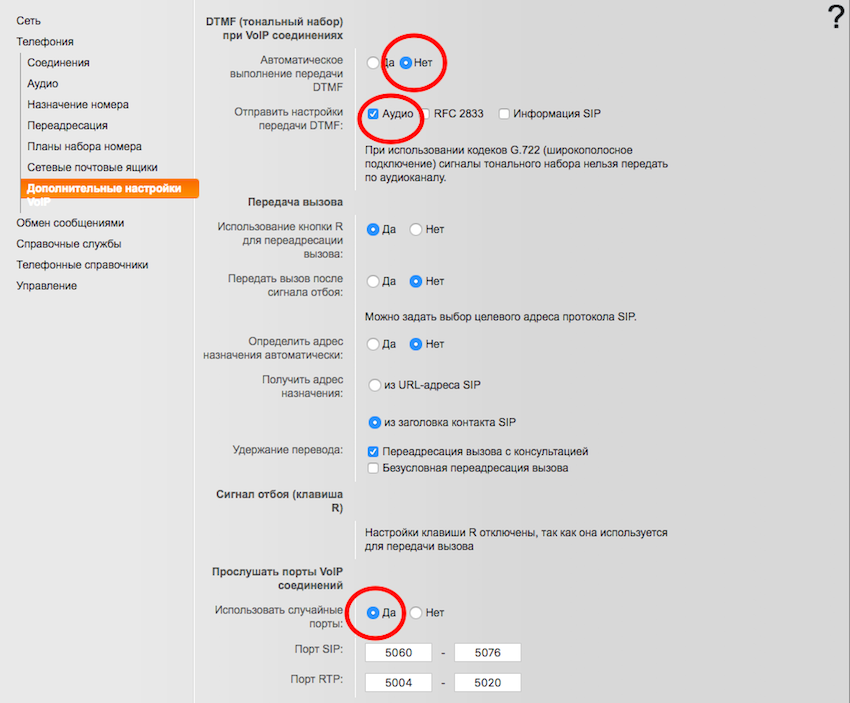
Нажмите «Настроить»
Назначение номера
Перейдите в раздел «Назначение номера». И для первой, и для второй трубки выберите Kcell и для исходящих, и для исходящих вызовов, напротив других соединений галочки уберите.
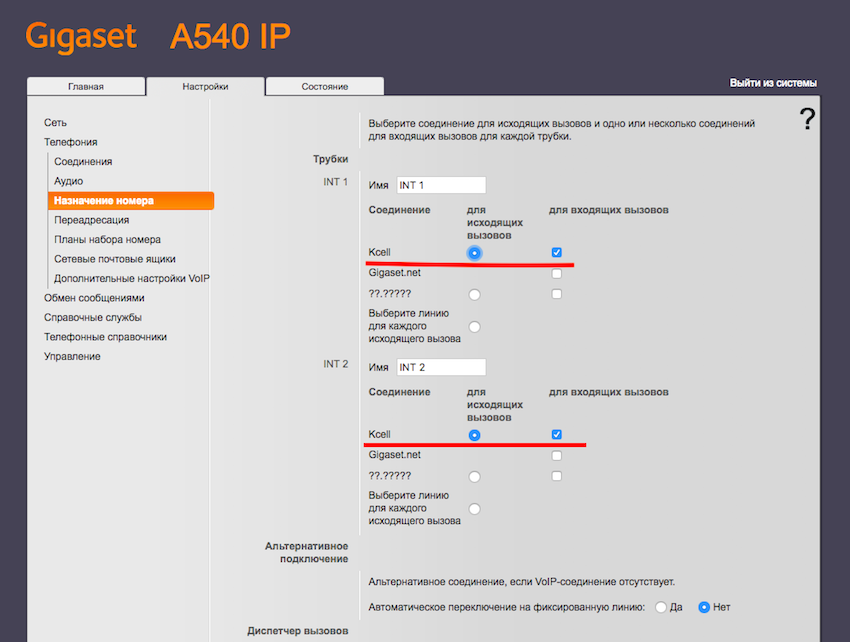
Нажмите «Настроить».
Все, вы закончили настройку IP DECT телефона. В «Состояние соединения» вы видите соединение Kcell в статусе «Подключено».
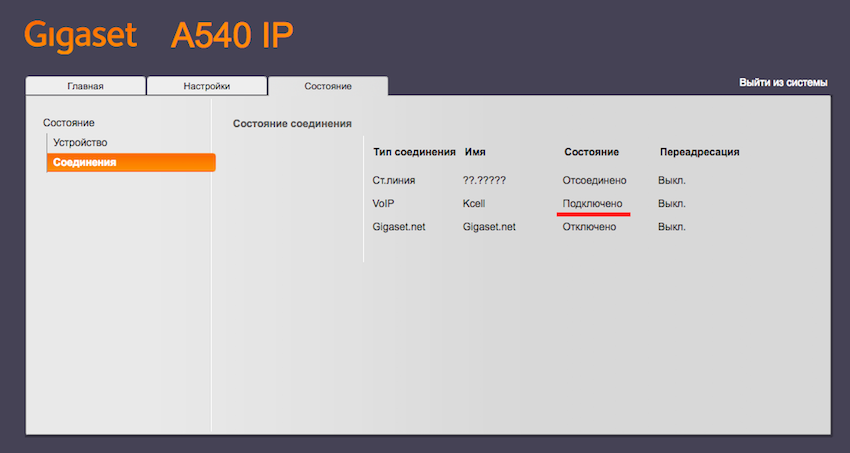
В случае проблем убедитесь в корректной настройке телефона и вашего роутера.